Avec un nouveau geste Apple Watch dans watchOS 5, vous pouvez ouvrir le Centre de contrôle ou le Centre d'action depuis n'importe où.
La publicité
La publicité
Dans les anciennes versions de watchOS, ouvrez l'élémentle contrôle avec le Centre de notification n'était possible qu'à partir du cadran, mais pas dans les applications. Auparavant, un tel geste faisait simplement défiler la page ou exécutait une commande dans l'application.
Supposons que vous envoyez des SMS dans Messages et que vous souhaitez voir vos notifications.
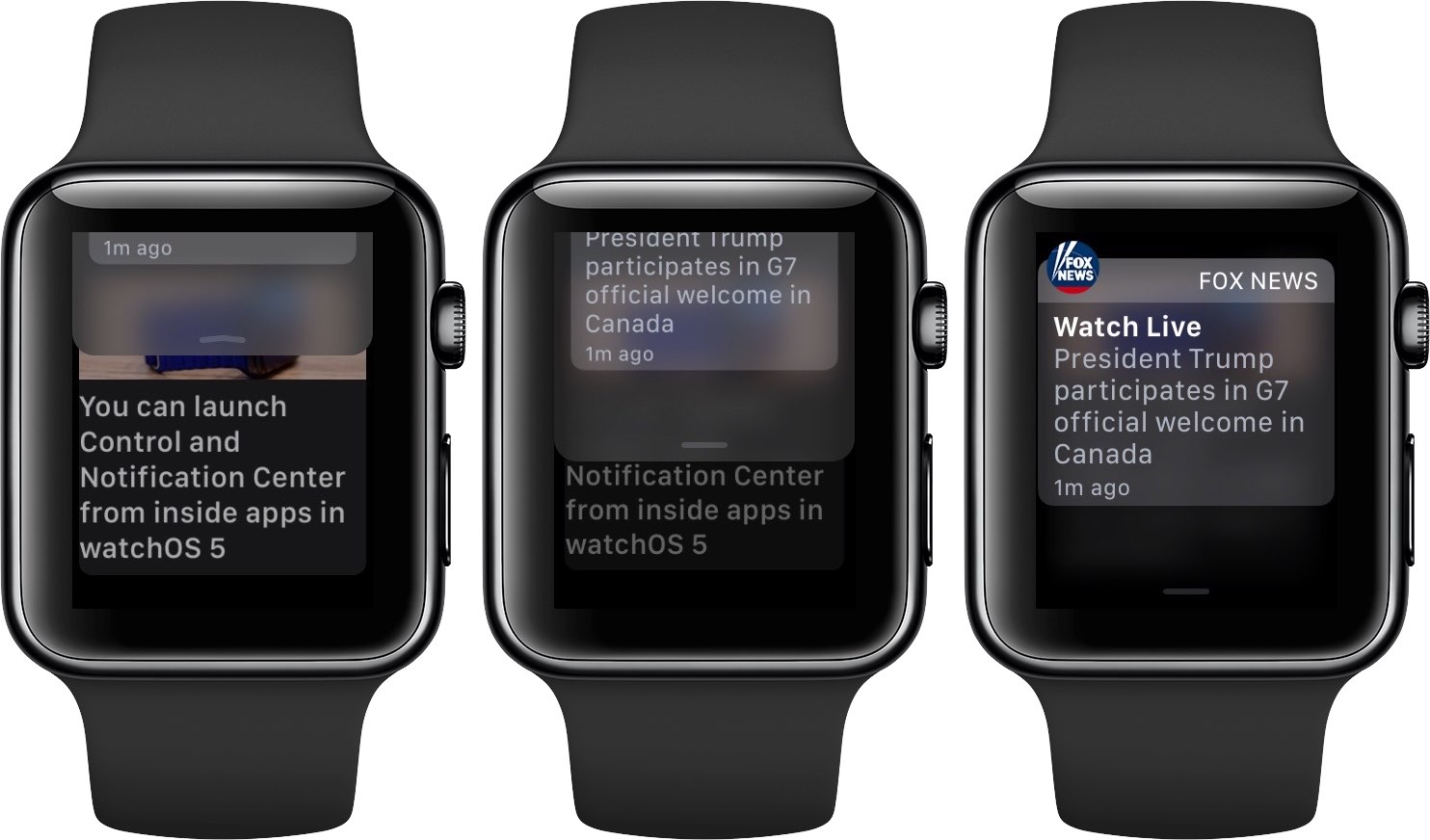

Auparavant, ce processus impliquait plusieurspas. Vous devez d'abord appuyer sur Digital Crown pour ouvrir le cadran, puis faites glisser l'écran pour ouvrir les notifications. Ensuite, vous deviez rechercher à nouveau et ouvrir l'application dans laquelle vous veniez d'être.
Dans watchOS 5, vous pouvez toujours ouvrir les fonctions du cadran de la même manière, mais maintenant le geste peut également être utilisé dans les applications.
Comment ouvrir le centre de notifications
1) Activeraffichage de votre Apple Watch.
2)Serrerbord supérieur de l'écran.
3)Lorsque l'icône spéciale apparaît, faites glisser votre doigt vers le bas pour afficher vos notifications.
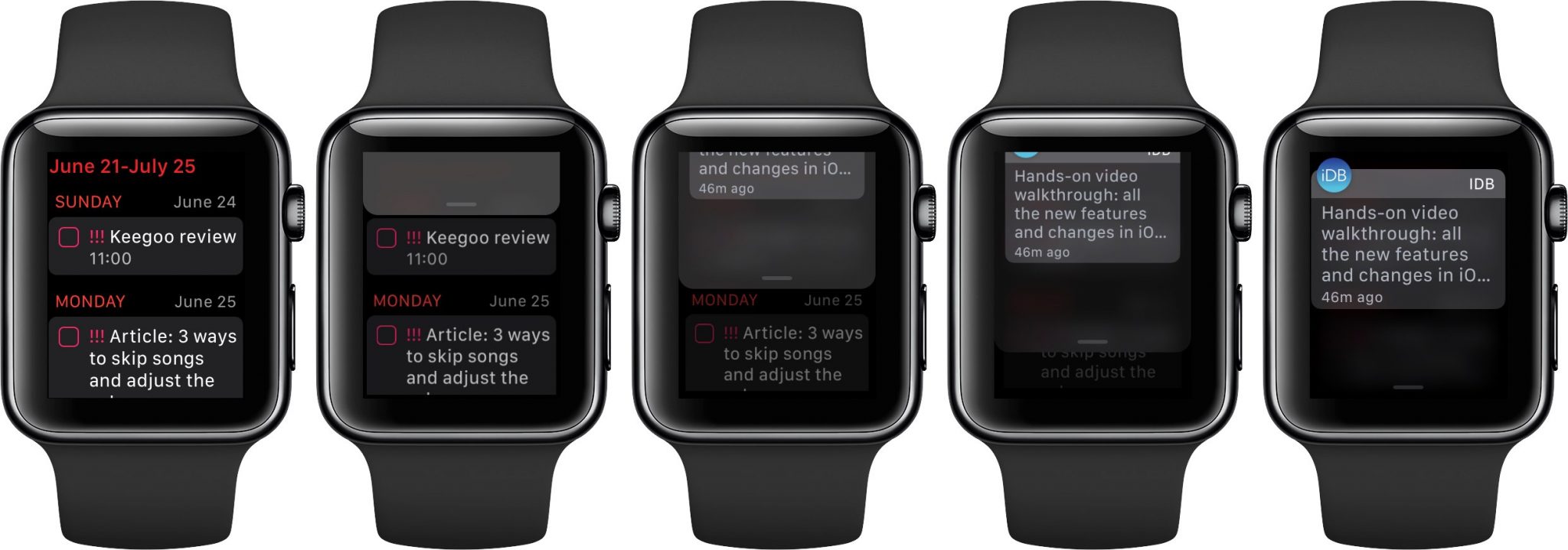

Ce geste ne fonctionne pas uniquement sur l'écran d'accueil et dans le dock.
Comment ouvrir le Control Center
1) Activeraffichage de votre Apple Watch.
2)Serrerbord inférieur de l'écran.
3)Lorsque l'icône spéciale apparaît, faites glisser votre doigt vers le haut pour ouvrir le Centre de contrôle.


Ce geste ne fonctionne pas non plus sur l'écran d'accueil et dans le dock.